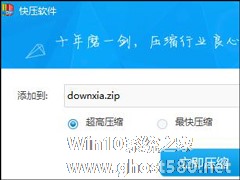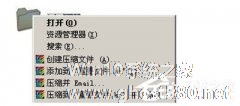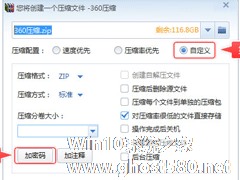-
快压如何加密?加密方法简述
- 时间:2024-11-25 21:42:26
大家好,今天Win10系统之家小编给大家分享「快压如何加密?加密方法简述」的知识,如果能碰巧解决你现在面临的问题,记得收藏本站或分享给你的好友们哟~,现在开始吧!
和许多免费的压缩/解压缩软件一样,快压不仅可以帮助使用者快速压缩文件,还可以在必要的情况下进行加密。那么,快压要如何加密?又该怎么操作呢?想知道答案的朋友,不妨来看看小编分享的快压加密方法简述。
方法步骤
1、右键点击需要压缩的文件或文件夹,在弹出菜单中选择“创建压缩文件…”;
2、弹出一键压缩对话框,选择右下角的“切换到经典模式”选项;

3、这时候可以打开“压缩文件名和参数”窗口;

4、在“常规”标签下选择“设置密码”,最后输入密码。

以上就是关于「快压如何加密?加密方法简述」的全部内容,本文讲解到这里啦,希望对大家有所帮助。如果你还想了解更多这方面的信息,记得收藏关注本站~
【本②文*来源Win10系统之家,转载请联系网站管理人员!】
相关文章
-
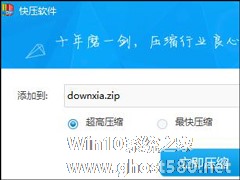
和许多免费的压缩/解压缩软件一样,快压不仅可以帮助使用者快速压缩文件,还可以在必要的情况下进行加密。那么,快压要如何加密?又该怎么操作呢?想知道答案的朋友,不妨来看看小编分享的快压加密方法简述。
方法步骤
1、右键点击需要压缩的文件或文件夹,在弹出菜单中选择“创建压缩文件…”;
2、弹出一键压缩对话框,选择右下角的“切换到经典模式”选项;
... -
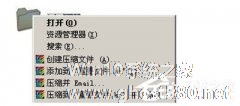
快压是一款非常实用的压缩利器,为用户提供快速、便捷、免费的服务,为了压缩文件的安全,有时候得把压缩文件进行加密,要怎么加密呢,下面就给大家分享快压给文件加密的具体步骤。
1、右键点击需要压缩的文件或文件夹,在弹出菜单中选择“创建压缩文件。
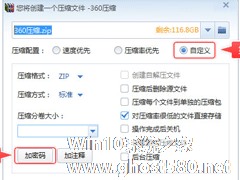
360压缩是我们日常生活经常用到的一款压缩软件,支持多达42种压缩文件,接下来教大家360压缩如何加密的方法,我们就一起往下看看吧。
方法步骤
压缩一个文件时,在【您将创建一个压缩文件】界面,点击【加密码】按钮,然后输入密码即可。

2345好压软件是一款免费的压缩软件,可以帮我们把很多文件压缩成一个压缩包,而且有的文件比较机密的我们还可以通过2345好压软件进行加密,这样就比较安全,那么怎么在2345好压软件里给文件加密呢?下面就是给文件加密的操作步骤,一起往下看看吧!
方法步骤
1、先打开电脑,找到想要加密的文件夹。如果大家的文件已经是压缩包形式了,那么建议大家先解压成文件格式;- 软件教程
-
-
操作系统排行榜
更多>> -
- Ghost Win8.1 64位 老机精简专业版 V2023.02
- 【老机专用】Ghost Win8 32位 免费精简版 V2022.01
- 【致敬经典】Ghost Windows8 64位 免激活正式版 V2021.08
- 微软Windows8.1 32位专业版免激活 V2023.05
- Windows11 22H2 (22621.1778) X64 游戏美化版 V2023.06
- Windows11 22H2 (22621.1778) X64 专业精简版 V2023.06
- 笔记本专用 Ghost Win10 64位 专业激活版(适用各种品牌) V2022.08
- GHOST WIN8 X86 稳定专业版(免激活)V2022.07
- Windows8.1 64位 免费激活镜像文件 V2022.07
- Windows 8.1 64位 极速纯净版系统 V2022
-
软件教程排行榜
更多>> -
- Edge浏览器如何安装Flash?Edge浏览器安装Flash插件教程
- Excel如何锁定单元格不被修改?Excel锁定单元格的方法
- Epic游戏时如何打开自带帧数显示?Epic设置帧数显示的方法
- 谷歌浏览器如何提高文件下载速度?谷歌浏览器提高下载速度的方法
- 谷歌浏览器提示无法启动更新检查怎么办?谷歌浏览器无法启动更新检查的解决方法
- 360极速浏览器如何提高下载速度?360极速浏览器提高下载速度的方法
- Excel表格怎么换行?Excel单元格内换行的方法
- Excel表格斜线一分为二怎么弄?Excel表格斜线一分为二的方法
- Excel函数公式大全是什么?Excel函数公式大全介绍
- 雷电模拟器储存空间不足怎么办?雷电模拟器储存空间不足的解决方法
- 热门标签
-